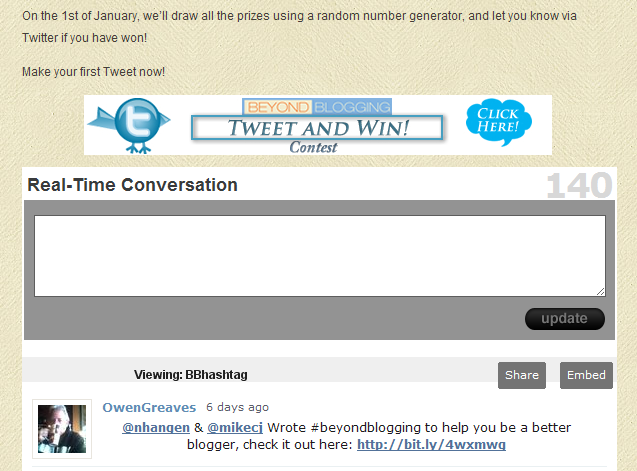Terakhir diperbarui saat

Jika Anda ingin menghemat baterai dan menghindari semua aktivitas nirkabel pada perangkat iOS 11 Anda, Anda harus melakukan langkah tambahan ini.
iOS 11 Pusat Kontrol didesain ulang memberi Anda akses cepat ke pengaturan dan widget, termasuk kemampuan untuk menghidupkan dan mematikan koneksi Bluetooth dan WiFi Anda. Tetapi ada kekhasan yang berlawanan dengan intuisi tentang beralih WiFi dan Bluetooth di Pusat Kontrol — mematikannya tidak benar-benar mematikannya.
Ini, menurut Apple, bukan bug, melainkan fitur. Saya akan menjelaskan mengapa dalam satu detik. Tetapi bagaimana jika Anda benar-benar ingin sepenuhnya menonaktifkan Bluetooth dan WiFi untuk menghemat masa pakai baterai dan menghindari biaya data yang tidak terduga? Saya akan menunjukkan itu juga kepada Anda.
Cara Memastikan Bluetooth dan Wi-Fi Dimatikan di iOS 11
Internet nirkabel dan Bluetooth beralih di Pusat Kontrol agak menyesatkan. Ini bukan sakelar hidup / mati untuk fungsi WiFi dan adaptor Bluetooth di telepon Anda. Sebaliknya, un-toggling mereka akan melakukannya
Anda bisa melihatnya sendiri. Geser ke atas untuk membuka Pusat Kontrol dan matikan Bluetooth dan WiFi. Sekarang, masuk ke pengaturan dan lihatlah.
Seperti yang dimaksud, Wi-Fi dan Bluetooth muncul sebagai "Tidak Terhubung." Tetapi ketika Anda memilihnya ...
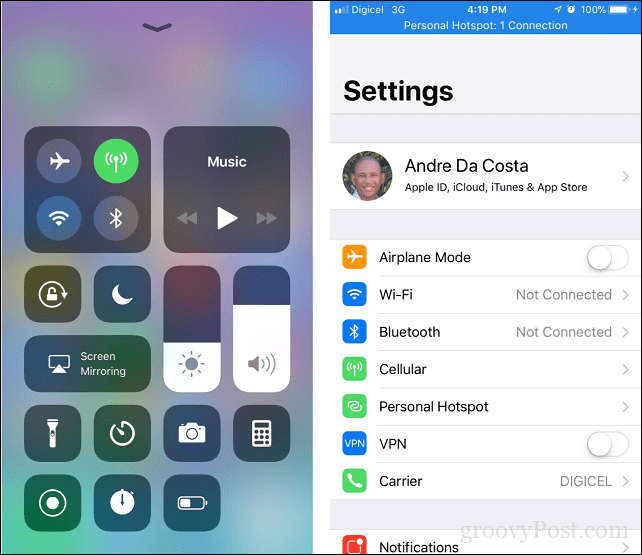
Anda dapat melihat bahwa mereka masih diaktifkan di Pengaturan. Jika Anda ingin menonaktifkannya sepenuhnya, Anda harus memastikan Anda masuk ke Pengaturan dan mematikannya di layar ini:
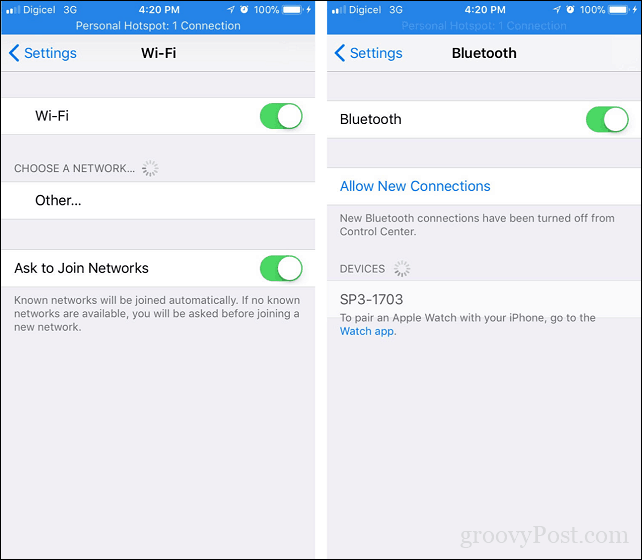
Mengapa Pusat Kontrol Sebenarnya Tidak Mematikan Wi-Fi dan Bluetooth?
Menurut Apple, fungsi ini sengaja. Mematikan Wi-Fi dan Bluetooth di Control Center memutuskan koneksi Anda dari jaringan Wi-Fi dan perangkat Bluetooth, tetapi membiarkannya diaktifkan sehingga iOS 11 dapat terus menggunakan fitur seperti AirDrop dan AirPlay, fitur Continuity, seperti Handoff dan Instant Hotspot dan berkomunikasi dengan Apple Pencil dan Apple Menonton. Ini juga membuat ini aktif untuk Layanan Lokasi, yang merupakan jenis hal yang mungkin ingin Anda nonaktifkan sementara. Jadi, ketahuilah, bahwa kecuali Anda masuk ke Pengaturan dan mematikan Wi-Fi dan Bluetooth, iPad atau iPhone Anda masih akan menggunakan fitur-fitur ini.
Mengapa Nonaktifkan Wi-Fi dan Bluetooth Saat Anda Tidak Menggunakannya?
Tentu saja, ini mengalahkan tujuan Control Center. Saya menggunakan WiFi dan Bluetooth sepanjang hari kemudian menonaktifkan keduanya menggunakan mode pesawat sebelum tidur di malam hari. Mode pesawat pasti memastikan semua teknologi jaringan mati; Saya sebutkan sebelumnya, saya tidak ingin ada kejutan data yang digunakan ketika saya memeriksa telepon saya di pagi hari. Ini adalah praktik keamanan yang baik untuk menonaktifkan keduanya saat Anda tidak menggunakannya. Seperti yang terbaru KRACK menyerang kerentanan membuktikan, perangkat apa pun dapat dengan mudah dikompromikan hanya karena berada dalam jangkauan jaringan Wi-Fi.
Perhatian bagi banyak orang adalah daya tahan baterai, terutama ketika datang ke Bluetooth, yang merupakan penguras baterai terkenal. Jadi, memastikannya mati dapat membantu memperpanjang baterai Anda untuk hari itu. Mengingat iPhone sudah dikenal tidak memiliki daya tahan baterai yang bagus, Anda tidak ingin ini memperburuk itu.
Jadi, itulah solusi norak, untuk saat ini — langkah tambahan, tetapi setidaknya Anda akan tahu mengapa baterai Anda mungkin mati dengan sangat cepat di iOS 11. Semoga, Apple menyelesaikan masalah ini di pembaruan di masa mendatang.
Apakah Anda menyadari Control Center tidak benar-benar menonaktifkan WiFi dan Bluetooth? Beri tahu kami di komentar.